技术教程电脑教程
Win7系统开关机时弹出的Windows Update提示怎么关闭?
简介Win7系统设置工具软件版本:1.6.13正式版软件大小:2.70MB软件授权:免费适用平台:Win7Win7如何关闭开关机弹出的WindowsUpdate提示?解决方法一:1、开始控制面板。查看方式:类别,点击打开系统和安全;2、选择Windowsupdate,打开;3、选择更改设置,打开。选择从不检测更新,把推荐更
Win7系统设置工具 立即下载
立即下载
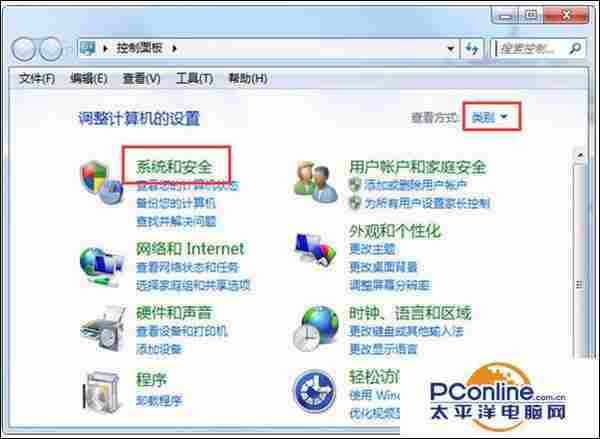
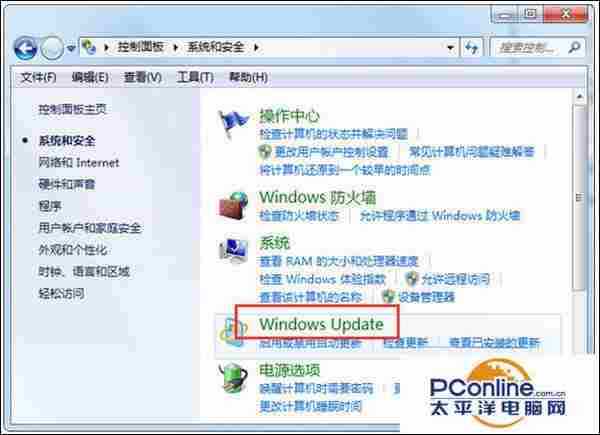
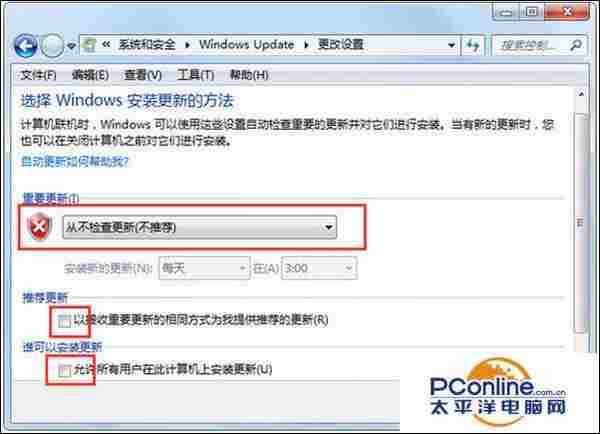
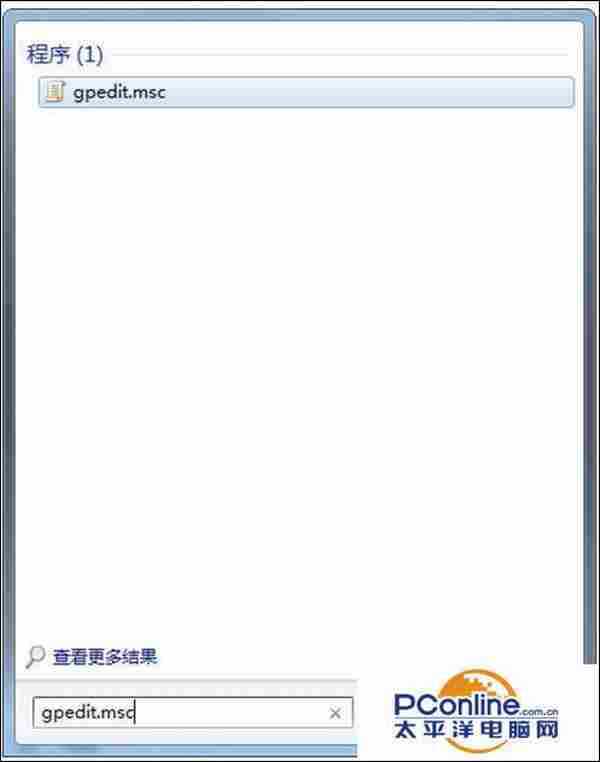

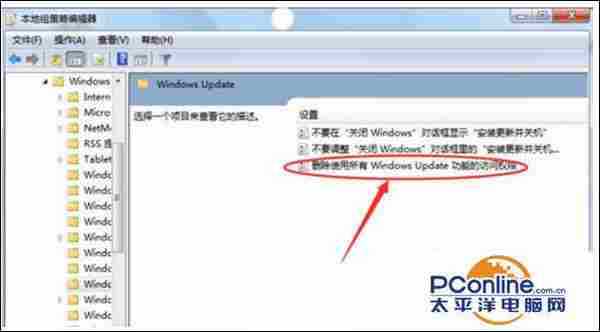
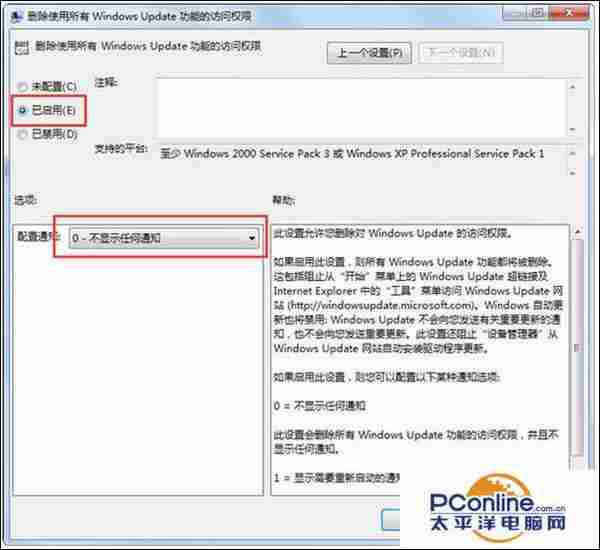
- 软件版本:1.6.13 正式版
- 软件大小:2.70MB
- 软件授权:免费
- 适用平台: Win7
- 下载地址:http://dl.pconline.com.cn/download/401291.html
 立即下载
立即下载Win7如何关闭开关机弹出的Windows Update提示?

解决方法一:
1、开始——控制面板。查看方式:类别,点击打开系统和安全;
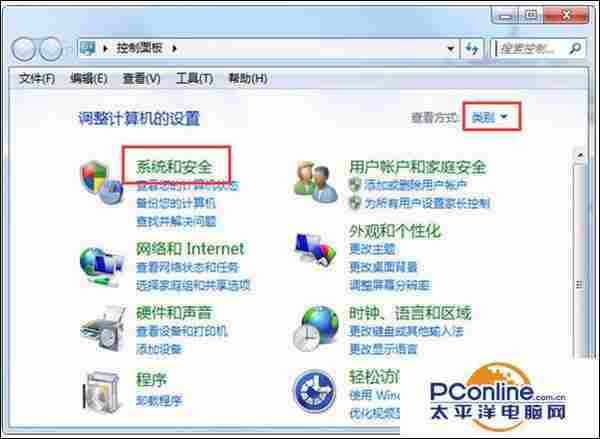
2、选择Windows update,打开;
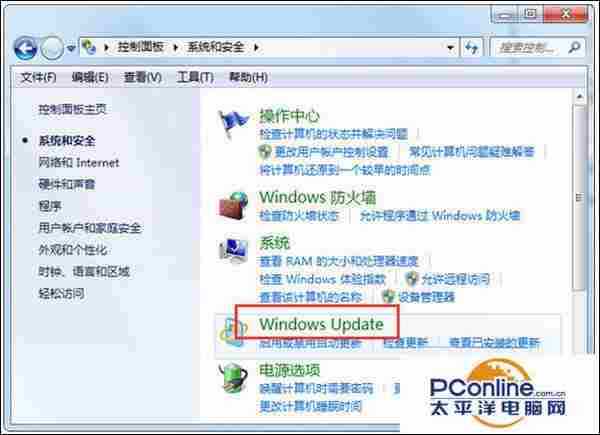
3、选择更改设置,打开。选择从不检测更新,把推荐更新和谁可以安装更新项目下的勾勾掉,确定;
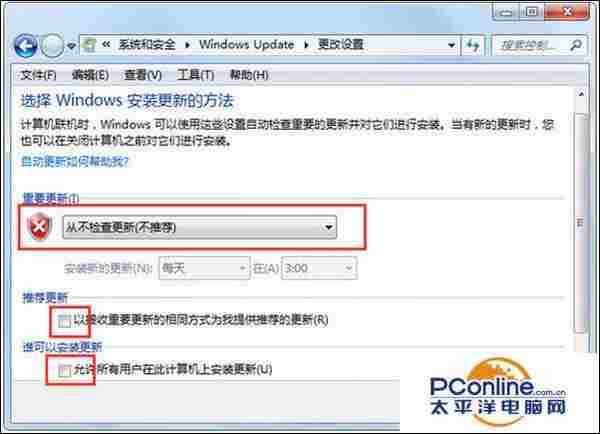
解决方法二:
1、开始,搜索运行gpedit.msc,打开组策略;
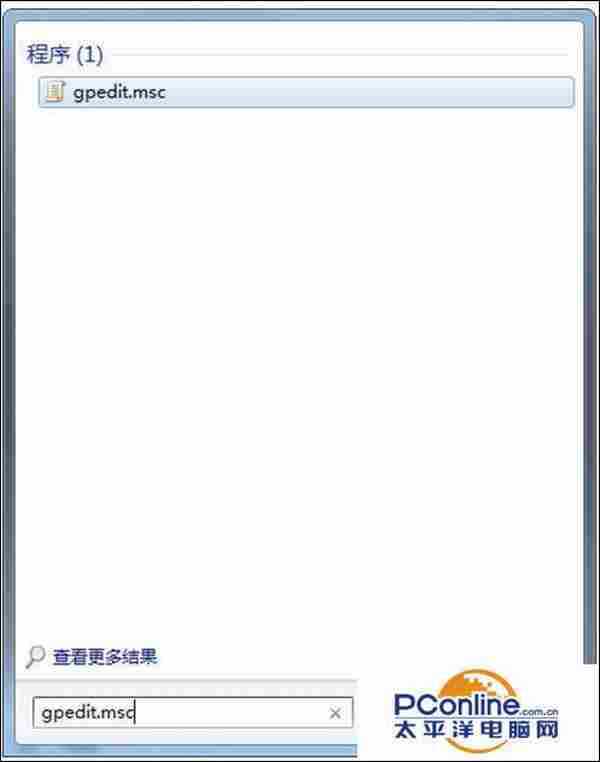
Win7系统开关机时弹出的Windows Update提示怎么关闭?
2、在弹出的选项卡中选择用户配置——管理模板,双击;

3、在管理模板下找到Windows组件,双击,在Windows组件项目下找到Windows update,选择删除使用所有Windows update功能的访问权限;
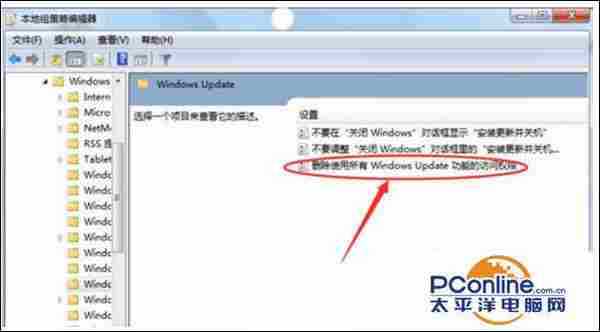
4、双击删除使用所有Windows update功能的访问权限,弹出选项卡,设置为:已启用。配置通知设置为不显示任何通知。确定后应该不会出现上述问题了。
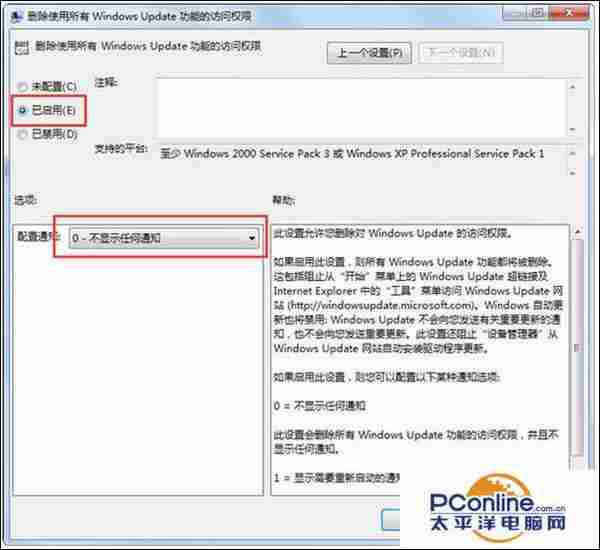
上一篇:电脑插移动硬盘不显示怎么办
下一篇:电脑不识别移动硬盘该怎么解决